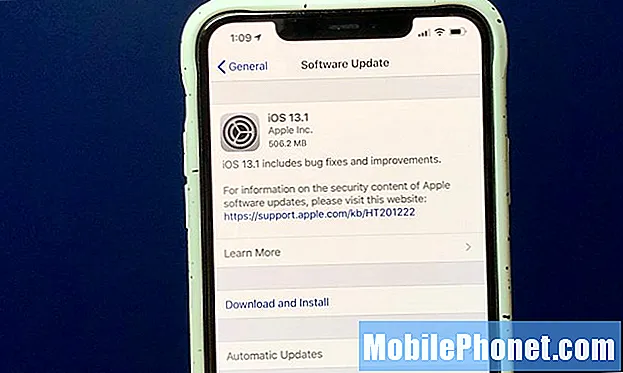Съдържание
Повечето хора не биха осъзнали стойността на приложения като Google Play Store, докато не разберат, че не работи както се очаква. И още по-лошото е, че други операции, свързани с приложения от изтегляния и инсталации до актуализации, също са неблагоприятно засегнати. По този начин трябва да направите и изпробвате някои начини да разрешите проблема и да върнете Google Play отново и да работи правилно отново.
В тази публикация е разгледан подходящ проблем в приложението Google Play на HTC U12 / U12 Plus, който изведнъж няма да се зареди или продължава да се срива. Прочетете, за да разберете какво би могло да причини такъв проблем и какви възможни решения да опитате от своя страна.
Но преди нещо друго, ако имате друг проблем с телефона си, отворете страницата ни за отстраняване на неизправности, тъй като вече сме разгледали стотици проблеми, докладвани от собствениците. Шансовете са, че вече има съществуващи решения на нашия уебсайт или поне има подобни проблеми, които вече сме отстранили. Така че, опитайте се да намерите такива, които са подобни или свързани с вашия проблем. Ако имате нужда от допълнителна помощ обаче, не се колебайте да се свържете с нас, като попълните нашия въпросник за Android въпроси.
Как да отстраним HTC U12 с услугите на Google Play, които продължават да се сриват?
Преди да отстраните проблеми със софтуера на вашия HTC U12 / U12 Plus, проверете вашата интернет връзка. Онлайн приложения като Google Play няма да могат да работят по предназначение, ако устройството ви преживява някои проблеми с мрежовата свързаност от периодични до никакви интернет връзки. Опитайте се да прегледате различни уебсайтове и да видите дали имате достъп. Ако имате достъп до уебсайтове и страници, но Google Play все още се срива или не се зарежда правилно, опитайте тези последващи решения.
Първо решение: Рестартирайте Wi-Fi връзката и след това рестартирайте телефона си.
Най-простият начин да рестартирате Wi-Fi интернет връзката на телефона си е чрез изключване и включване на Wi-Fi отново. Друг начин е да включите и изключите режима на самолет за кратко. И двата трика могат да помогнат да се отървете от незначителни софтуерни грешки, които може да са причинили случайни падания на Wi-Fi или прекъсваща връзка с интернет. Ето какво можете да опитате да направите първо:
- Плъзнете нагоре от началния екран, след което докоснете Настройки.
- Изберете Мрежа и интернет тогава Wi-Fi меню.
- Докоснете Wi-Fi превключвател за да изключите Wi-Fi и след това отново докоснете превключвателя, за да го включите отново.
На екрана трябва да видите списък с открити безжични мрежи. Уверете се, че е избран правилният мрежов профил. В противен случай прекъснете връзката, след това превключете към или се свържете с правилната Wi-Fi мрежа.
Ако разчитате на мобилни данни за интернет връзката на вашия телефон, проверете и се уверете, че мобилните данни са активирани. Можете да получите достъп до тази настройка от панела за бързи настройки на вашия телефон. Просто отворете панела и след това докоснете иконата Mobile Data, за да активирате функцията, ако е необходимо. Ако вече е активиран, превключете превключвателя, за да го изключите и включите отново. Това може да помогне за опресняване на връзката за данни на телефона ви.
Както споменахме по-рано, можете също така да превключвате иконата за самолетен режим, за да деактивирате и активирате безжичните функции на телефона си наведнъж. Това може да бъде достъпно и чрез бързите настройки на вашия HTC U12 / U12 Plus.
Второ решение: Изчистете кеша и данните за Google Play.
Изчистването на кеша и данните от Google Play позволява на приложението да започне ново и да помогне за изчистването на проблемите. Ето как се прави:
- Отвори Настройки приложение на телефона си.
- Докоснете Приложения и известия.
- Ако е необходимо, докоснете Вижте всички приложения.
- Превъртете надолу и докоснете Google Play Store.
- Докоснете Съхранение.
- Докоснете Изтрий кеш-памет за да изтриете кеша от паметта на приложението.
- Докоснете Изчистване на данните за изтриване на временни данни, запазени за приложението.
След това стартирайте отново приложението Google Play Store и опитайте да видите дали вече е в състояние да се зареди и работи правилно.
Изчистването на кеш паметта и данните от Download Manager и Google Play Services също могат да помогнат, така че трябва да помислите да го направите, ако проблемът продължава след извършване на гореспоменатите процедури.
Ако връзката ви с интернет е наред, можете също да опитате да деинсталирате и преинсталирате актуализациите на Play Store, като отидете на Настройки-> Приложения-> Google Play Магазин-> Още меню-> изберете Деинсталирайте актуализациите след това докоснете Добре за да потвърдите.
Трето решение: Избършете кеш дяла на телефона.
Проблемите и грешките в приложенията също могат да бъдат отстранени чрез изтриване на кеш дяла на телефона. По този начин се изчистват всички временни файлове и данни, които се съхраняват като кеш в системните папки или кеш дяла. Подобно на кеша на приложения, системният кеш също може да се повреди и в крайна сметка да доведе до отказ на определени приложения или телефонна система. Остатъчните файлове от деинсталираните от вас приложения също се изчистват в процеса, като по този начин помага на устройството ви да работи безпроблемно. За да изтриете кеширащия дял на вашия HTC U12 / U12 Plus, просто изпълнете следните стъпки:
- Изключете напълно телефона си.
- Натиснете и задръжте Бутон за включване и Бутон за намаляване на звука едновременно за няколко секунди.
- Освободете двата бутона, когато екранът стане черен с червен и син текст.
- Натисни Бутон за намаляване на звука неколкократно, за да превъртите до и маркирате Рестартирайте в bootloader опция.
- След това натиснете Бутон за включване за да потвърдите избора.
- Натисни Бутон за намаляване на звука отново да подчертая Стартирайте в режим на възстановяване след това натиснете Бутон за включване за да потвърдите. Това ще ви подкани с Възстановяване настроики.
- Натисни Бутон за намаляване на звука Да подчертая Избършете дяла на кеша и след това натиснете Бутон за включване за да потвърдите.
- Изчакайте, докато Рестартирай системата сега опцията е маркирана, след това натиснете Бутон за включване за потвърждение и подтикване към рестартиране на устройството.
Опитайте отново да заредите Google Play и проверете дали вече е в състояние да го направи. Продължете да отстранявате неизправности, ако все още не се зарежда или продължава да се срива.
Четвърто решение: Актуализирайте софтуера на телефона до последната налична версия.
Ако не сте настроили устройството си да инсталира автоматично актуализации на софтуера, ще трябва да проверите за актуализации ръчно. Вашето устройство трябва предварително да е свързано с интернет. След като се свържете, изпълнете следните стъпки, за да проверите за нови актуализации за изтегляне и инсталиране на вашия смартфон HTC U12 / U12 Plus:
- Плъзнете нагоре от началния екран, след което докоснете Настройки.
- Докоснете Система.
- Изберете Относно телефона.
- Докоснете Актуализации на софтуера.
- След това докоснете Провери сега.
- Изчакайте телефонът ви да приключи с търсенето на нови софтуерни актуализации и ви подкани с известие за актуализация, ако е налично.
Преди да изтеглите актуализация, уверете се, че телефонът ви разполага с достатъчно място в паметта и с поне 50 процента живот на батерията. След това следвайте указанията на екрана, за да извършите ръчно изтегляне и инсталиране на актуализация на софтуера.
Пето решение: Изтрийте и добавете отново вашия акаунт в Google на телефона.
Преди да изберете главно нулиране, опитайте да премахнете и добавите отново вашия акаунт в Google на вашето устройство. Това ще премахне грешки, свързани с акаунта, които са причинили конфликт с операциите на приложението Google Play Store. За да премахнете акаунта си в Google от вашия HTC U12 / U12 Plus, изпълнете следните стъпки:
- Отвори Настройки ап.
- Отидете на Сметки под Лични раздел.
- Изберете Google след това докоснете акаунта, който искате да премахнете.
- Докоснете | Повече ▼ след това изберете Премахване опция за акаунт.
- Ако бъдете подканени, въведете модела, ПИН кода или паролата на устройството си, за да продължите.
След като премахнете акаунта си в Google, рестартирайте телефона си и след това добавете отново акаунта си със следните стъпки:
- Отворете Настройки ап.
- Отидете на Лични.
- Изберете Сметки.
- Докоснете Сметка след това изберете Google от дадените опции.
- Следвайте инструкциите на екрана, за да добавите своя акаунт. Не забравяйте да въведете правилните данни за акаунта.
- Отвори Google Play StorПриложение на вашия телефон.
- След това докоснете Икона на менюто (три хоризонтални линии).
- Намерете името и имейл адреса на акаунта, който използвате, в горната част на екрана.
- След това докоснете Стрелка надолу , за да изберете предпочитания акаунт, който да използвате.
След успешно добавяне на вашия акаунт в Google, рестартирайте телефона си отново и след това опитайте да стартирате приложението Google Play Store, за да видите дали проблемът вече е изчезнал.
Други възможности
Извършването на фабрично нулиране на данни може да се счита за следващата опция за справяне с постоянни проблеми със софтуера, които са накарали Google Play да действа или да спре да работи на вашия HTC U12 / U12 Plus. Или можете да се опитате да се свържете с поддръжката на Google за допълнителна помощ при извършване на по-разширени решения или да предадете проблема на вашия доставчик на услуги / оператор за други препоръки.
СЪОТВЕТНИ ПОСТИ:
- Как да поправите вашия смартфон HTC U12 / U12 Plus, който внезапно работи много бавно след инсталиране на актуализация [Ръководство за отстраняване на неизправности]
- Как да поправим приложението Messenger, което продължава да се срива или да не се зарежда правилно на вашия смартфон HTC U12 / U12 Plus [Ръководство за отстраняване на неизправности]
- Как да поправите вашия смартфон HTC U12 / U12 Plus, който няма да открие вашата SIM карта, грешка в SIM картата не е поставена [Ръководство за отстраняване на неизправности]
- Как да поправите смартфон Samsung HTC U12 / 12 +, който няма да изпраща MMS [Ръководство за отстраняване на неизправности]
- Как да поправите HTC U12 / U12 Plus, който не може да изпраща или получава текстови (SMS) съобщения [Ръководство за отстраняване на неизправности]
Свържи се с нас
Винаги сме отворени за вашите проблеми, въпроси и предложения, така че не се колебайте да се свържете с нас, като попълните този формуляр. Това е безплатна услуга, която предлагаме и няма да ви таксуваме нито стотинка за нея. Но имайте предвид, че получаваме стотици имейли всеки ден и е невъзможно да отговорим на всеки един от тях. Но бъдете сигурни, че четем всяко съобщение, което получаваме. За тези, на които сме помогнали, моля, разпространете думата, като споделите нашите публикации с вашите приятели или просто харесате нашата страница във Facebook и Google+ или ни последвайте в Twitter.